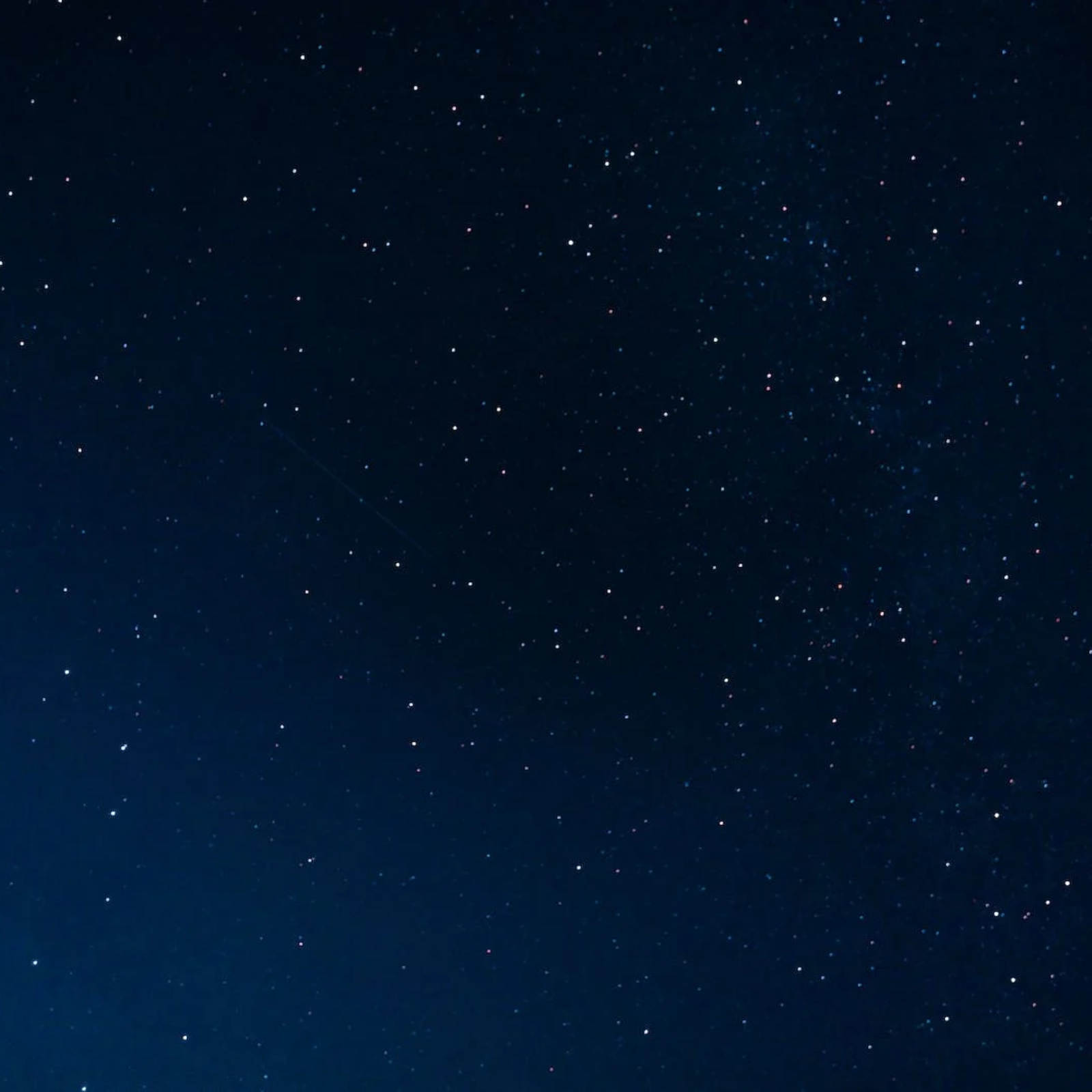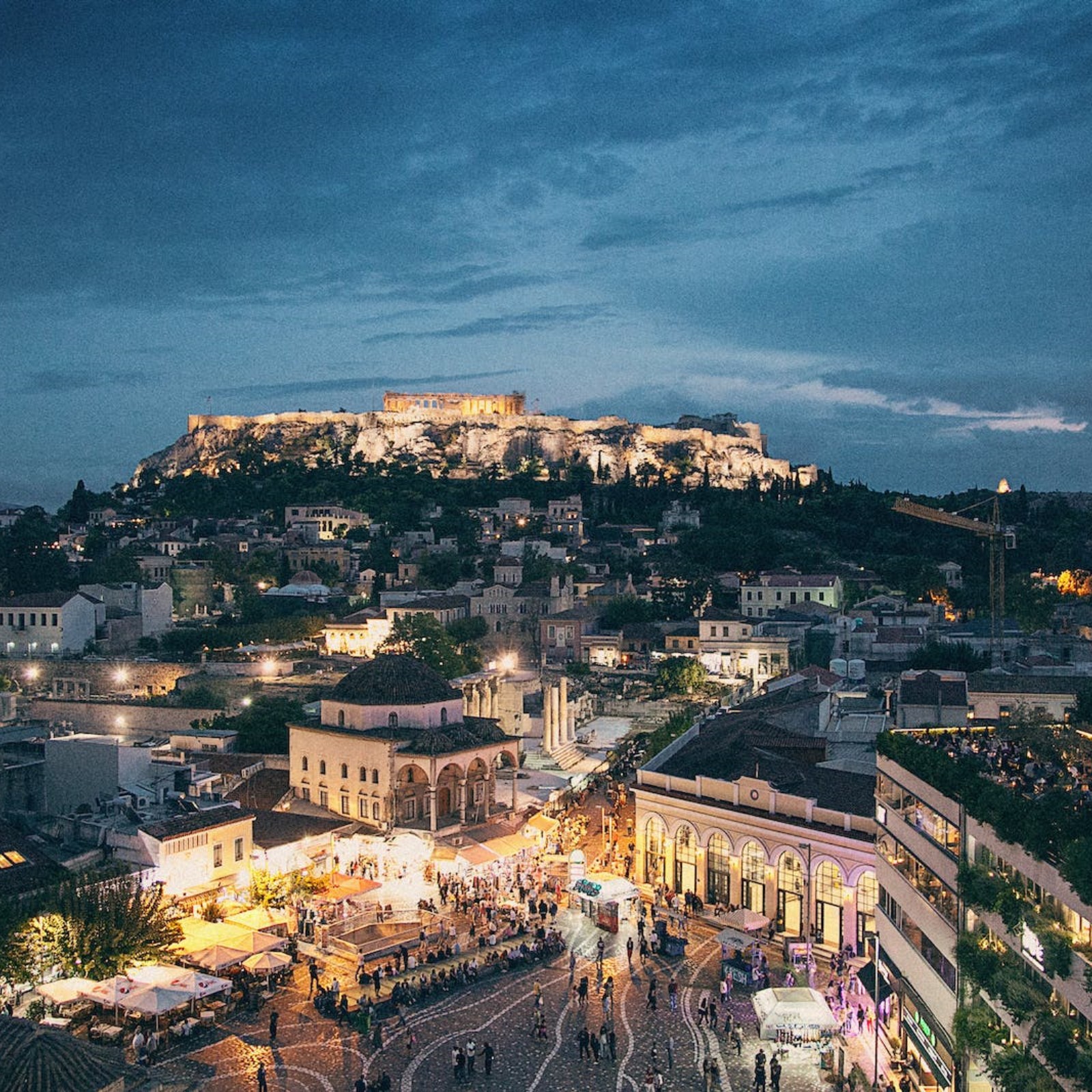美国营销表格制作教程视频
在数字化时代,营销表格是帮助企业高效管理营销活动和数据的重要工具。本教程将为您详细介绍如何制作一份专业的美国营销表格,让您轻松掌握核心技巧。以下是详细的步骤和说明:
一、选择合适的表格制作工具
首先,您需要选择一款适合的表格制作工具。目前市面上有许多优秀的工具,如Microsoft Excel、Google Sheets等。这里我们以Microsoft Excel为例进行讲解。
二、创建新的工作簿
1. 打开Microsoft Excel,点击“文件”菜单,选择“新建”。
2. 在“新建工作簿”页面,选择“空白工作簿”。
三、设置表格基本格式
1. 确定表格列名:在第一行输入列名,如“日期”、“活动名称”、“预算”、“实际花费”等。
2. 调整列宽和行高:将鼠标放在列标题或行标题的分隔线上,双击或拖动调整列宽和行高。
3. 设置表格边框:选中整个表格,点击“开始”标签页下的“边框”按钮,选择合适的边框样式。
四、输入数据
1. 逐行输入数据:按照设定的列名,逐行输入相关数据。
2. 使用数据验证功能:为避免输入错误,可以为某些列设置数据验证。例如,为“预算”和“实际花费”列设置数值验证,确保输入的是数字。
五、添加公式和函数
1. 计算总预算和实际花费:在“预算”和“实际花费”列的最后一行,使用SUM函数计算总和。
2. 计算预算与实际花费的差异:在“差异”列中,使用IF函数计算预算与实际花费的差异。例如,输入公式`=IF(B2>C2, B2-C2, C2-B2)`,其中B2和C2分别为预算和实际花费的单元格。
六、设置条件格式
1. 选中“差异”列,点击“开始”标签页下的“条件格式”按钮。
2. 选择“新建规则”,在“新建格式规则”对话框中,设置条件格式。例如,设置当差异大于10%时,单元格显示为红色。
七、添加图表
1. 选中需要制作图表的数据区域。
2. 点击“插入”标签页,选择合适的图表类型,如柱状图、折线图等。
3. 调整图表样式和布局,使其更加美观。
八、保存和分享
1. 点击“文件”菜单,选择“保存”或“另存为”,将表格保存为合适的格式。
2. 若需要与他人分享,可以选择将表格导出为PDF格式,或直接将Excel文件发送给他人。
通过以上步骤,您已经成功制作了一份美国营销表格。在实际应用中,可以根据需要调整表格样式和功能,使其更好地满足您的需求。祝您制作成功!